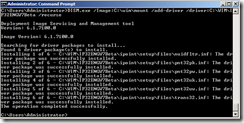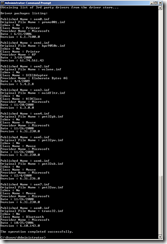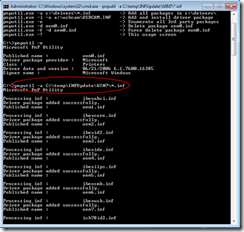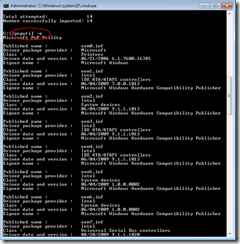Nasazujeme Windows 7 – strategie pro obraz, údržba referenčního obrazu (díl třetí)
V předchozím článku jsme vytvořili referenční obraz pro nasazení na koncové stanice. Udělali jsme do něj pro ukázku něco málo úprav a na konci jsme jej zobecnili pomocí sysprep. Obraz je tedy připravený pro nasazení.
To do čeho jsme se zatím nepustili je rozvaha jak dál se správou referenčního obrazu – jak s instalací aktualizací a service packů, co s aplikacemi, ovladači apod. Obecně vzato je několik možností a je na vás jakou strategii zvolíte a budete aplikovat, každá z metod má své pro a proti.
O formátu obrazu WIM jsme již několkrát psali. Pro tuto sérii článků tedy předpokládám, že základní informace o výhodách a vlastnostech těchto obrazů již máte.
Strategie pro obrazy:
“Tlustý" obraz: monolitický celek obsahující klíčové aplikace, language packy, případně další data a nastavení. Vzniká instalací Windows na referenční počítač spolu s instalací dalších komponent před zachycením obrazu pomocí imagex. Většina společností jde právě touto cestou. Výhodou je konzistence obrazu, každý dostane stejný základ, bez nutnosti spoéhat se na dodatečné instalace aplikací pomocí jiných metod. Nevýhodu bývá velká velikost obrazu a nutnost větší (častější) údržby obrazu pro udržení aktuálního stavu a s tím spojené celkové náklady.
“Tenký" obraz: minimální změny do originální distribuce Windows. Pouze několik dodatečných aplikací, či komponent, pokud vůbec nějaké. Takový obraz trvá pouze krátkou dobu nasadit na koncové počítače, aplikace, language packy apod. se instalují až ve spuštěných nainstalovaných Windows. Výhodou je variabilita přizpůsobení koncového počítače –nainstalujete pouze aplikace které chcete, nevýhou může být delší čas do dokončení celkové instalace poté co již uživatel mohl zjevně pracovat.
Hybridní obraz: kombinace obou zmíněných metod. Lépe řečeno kompromis, mající pozitivní dopad na redukci nákladů a usilí věnovaných údržbě a nasazení obrazů. Vychází z předpokladu určení základní konfigurace referenčního obrazu (ovladače kritické pro boot, aplikace, ovladače apod.) a redukcí na minimální počet obrazů. Pokud se shodnete na pouze jediném, přiblížili jste se ideálnímu stavu. Zbytek aplikací, komponent a nastavení se aplikuje pomocí centrální správy, například zásad skupinových politik.
Strategii pro obraz jsme pokryli, v další části se budu věnovat údržbě obrazu samotného.
Online versus Oflline údržba
Údržbu obrazu lze provádět buď offline, či online.
Offline údržba
Pokud potřebujete do existujícího obrazu přidat aktualizaci, ovladač, odebrat či přidat Windows komponenty, language pack či nakopírovat do namapovaného obrazu soubory a adresáře, nepotřebujete existující obraz instalovat na počítač kvůli provedení požadovaných změn. Údržbu je možné provést pomocí offline údržby obrazu.
Postup
1. namapování obrazu pomocí DISM a provedení změny, v mém ukázkovém příkladu instalace ovladače myši.
dism /mount-wim /wimfile:c:\temp\upraveneWin7.wim /index:1 /mountdir:c:\wim\mount
DISM.exe /Image:C:\wim\mount /add-driver /driver:C:\WIM\IP32ENGW7Beta /recurse
2.ověření provedení změny. Výpis instalovaných ovladačů pomocí parametrů DISM.
DISM.exe /Image:C:\wim\mount /Get-Drivers
pozn. pokud přidáte ještě parametr /all dojde k výpisu všech ovladačů. takto výpis obsahuje pouze doinstalované ovladače.
3.uložení provedených změn a odpojení obrazu.
dism /unmount-wim /mountdir:C:\WIM\mount /commit
Online údržba
Tento typ údržby se prakticky rovná aplikaci Windows z obrazu, provedení změn a opětné zachycení obrazu pro distribuci. Nejprve je nutné aplikovat referenční obraz který se chystáte upravit na počítač. Na konci úprav nezapomeňte instalaci zobecnit pomocí sysprep.
Pro jednoduchost a rychlost nasazení lze využít Hyper-V, jak bylo popsáno ve druhém díle této serie.
Nástroje které můžete využít:
- DISM.exe -S pomocí dism lze přidávat a ubírat funkce systému Windows, měnit licenční klíč (/Set-ProductKey), provádět komplexní správu ovladačů apod. Ve starším článku Tomáše Rýdla najdete přehled parametrů https://blogs.technet.com/technetczsk/archive/2009/04/07/windows-7-deployment-deployment-image-servicing-and-management.aspx
- OCSetup.exe (Optional Component setup)– instalace/deinstalace Windows komponent
- DPInst (Driver Package Installer) – instalace ovladačů pro zařízení detekovaná PnP a jen pro ně. Pokud potřebujete přidat ovladač pro zařízení nenacházející se v daném počítači, použijte PNPUtil.
- WUSA – instalace .msu balíčků, tedy například aktualizací či Service packů.
POZOR! Service pack musí být instalován právě v módu údržby Online. - LPKSetup – add or remove language packs
- PNPUtil – správa ovladačů. Vypsání ovladačů obsažených v obraze s rozdělením na původní a později dodané ovladače. Ukázky užití tohoto nástroje dole.
Instalace ovladače pomocí PNPUTIL:
pro jistotu ještě kontrola pomocí pnputil -e:
v dalším pokračování přejdeme k serverové komponentě –serveru WDS.
- Roman Černovský
Další díly:
Nasazujeme Windows 7 - vytvoření a přizpůsobení obrazu Windows 7 (Vista) s pomocí Hyper-V - díl druhý
Nasazujeme Windows 7 – díl první